Gestire collegamenti Web
Nota
A partire dal 12 ottobre 2022, i portali Power Apps sono denominati Power Pages. Altre informazioni: Microsoft Power Pages è ora generalmente disponibile (blog)
A breve verrà eseguita la migrazione e l'unione della documentazione dei portali Power Apps con la documentazione di Power Pages.
Un collegamento Web può collegarsi a qualsiasi URL o a un'altra pagina Web nello stesso sito Web. Quando un collegamento Web è per una pagina Web, lo stato di sicurezza e pubblicazione della pagina Web sarà applicato anche al collegamento Web. I collegamenti Web sono sempre parte di un set di collegamenti Web. Un set di collegamenti Web è un gruppo di collegamenti ad esempio una navigazione principale o un gruppo di collegamenti del piè di pagina. I set di collegamenti Web consentono a collegamenti interni ed esterni di essere raggruppati insieme e ordinati, indipendentemente dalla posizione nella mappa del sito.
Gestire i collegamenti Web nei portali Power Apps
Dopo che le personalizzazioni del portale sono state importate nell'ambiente Microsoft Dataverse, i collegamenti Web possono essere gestiti tramite un set di collegamenti Web.
Apri l'app Gestione del portale.
Andare a Portali > Set collegamenti Web.
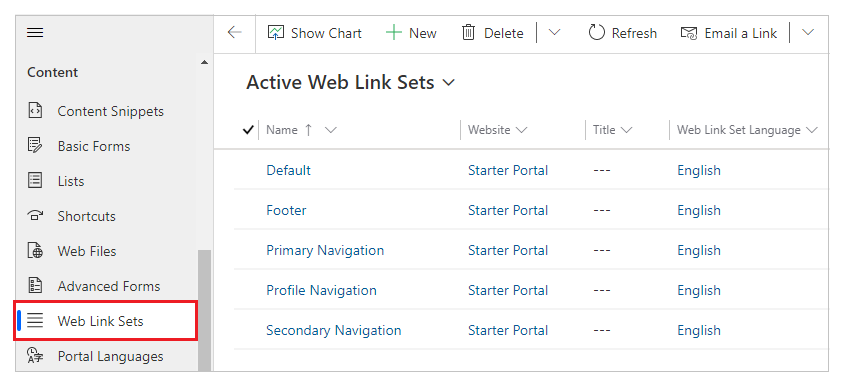
Altre informazioni: Attributi e relazioni del set di collegamenti Web
Per creare un nuovo set di collegamenti Web, selezionare Nuovo. Per modificare invece un set di collegamenti Web esistenti, seleziona il nome del set di collegamenti Web.
Inserisci i valori appropriati nei campi.
Se si crea un nuovo set di collegamenti Web, selezionare Salva per salvare il record in modo che sia possibile aggiungere collegamenti Web.
Vai alla scheda Collegamenti.
Per creare un nuovo collegamento Web, seleziona Nuovo collegamento Web. Per modificare invece collegamento Web esistente, seleziona il nome del collegamento Web.
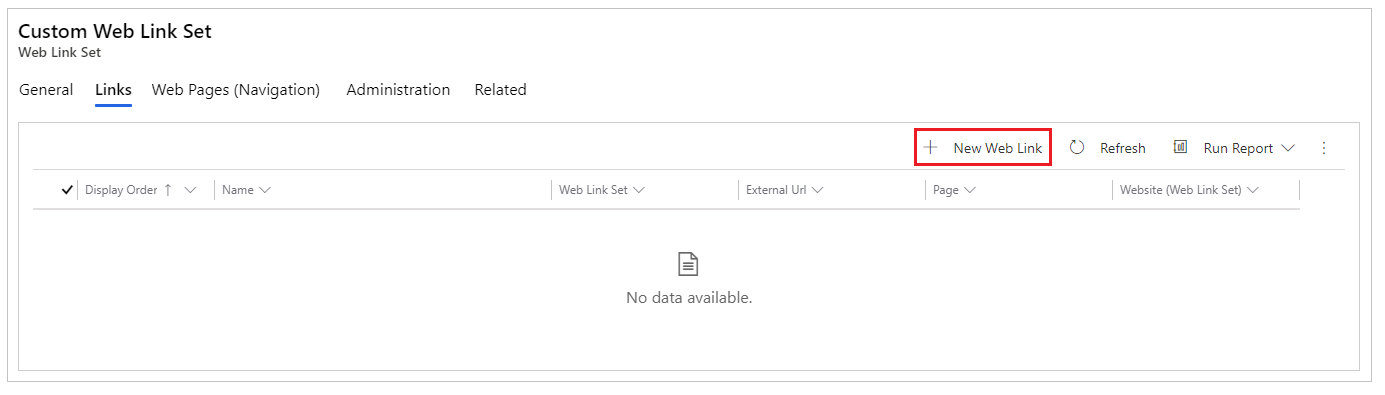
Altre informazioni: Attributi e relazioni dei collegamenti Web
Inserisci i valori appropriati nei campi.
Salvare le modifiche.
Set di collegamenti Web predefinito e menu di spostamento in Studio
Il menu principale sul sito Web viene creato automaticamente in base alla gerarchia delle pagine Web. È denominato il menu Predefinito. Puoi inoltre creare un menu personalizzato da visualizzare sul sito Web.
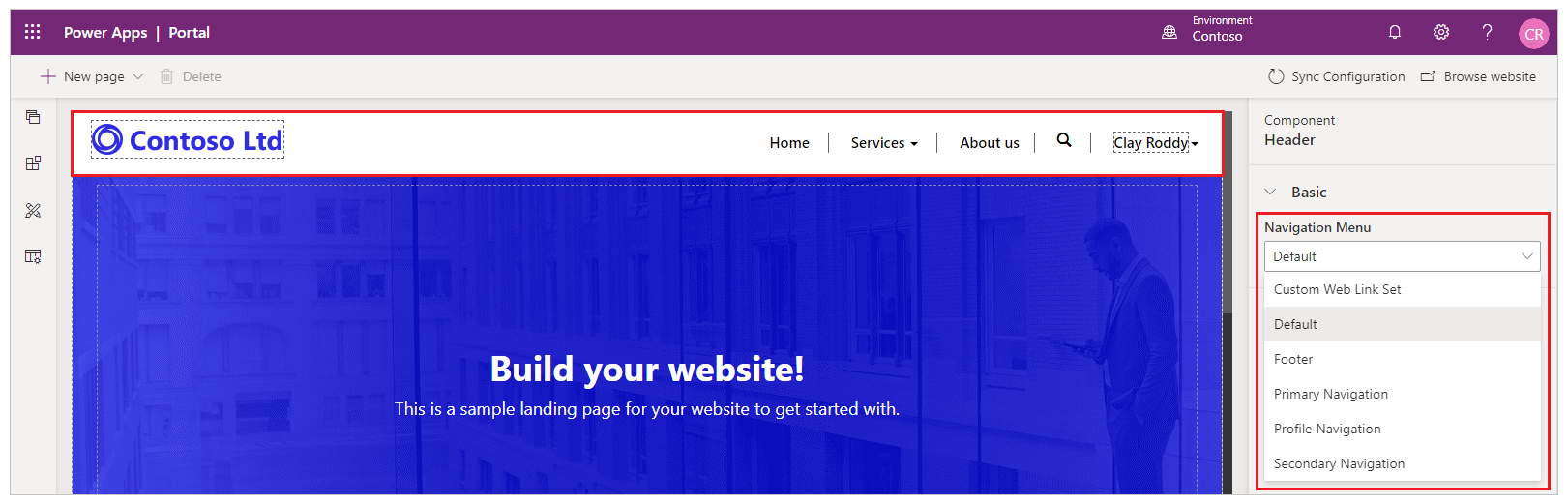
Se modifichi il set di collegamenti Web utilizzando l'app di gestione del portale e quindi provi a modificare il portale utilizzando Studio nei portali, potresti vedere il seguente messaggio:
Default navigation menu and page display order has been updated. To see the changes, select Sync Configuration.
Quando ciò accade, puoi selezionare Configurazione sincronizzazione per visualizzare le modifiche al menu di spostamento.
Importante
Le modifiche dirette al set di collegamenti Web Predefinito utilizzando l'app di gestione del portalet non sono supportate. Per personalizzare il menu di spostamento del portale utilizzando l'app di gestione del portale, crea un nuovo set di collegamenti Web o personalizza un diverso set di collegamenti Web. Puoi aggiungere nuove pagine Web utilizzando Studio nei portali con il menu di spostamento Predefinito selezionato che crea invece nuove pagine all'interno del set di collegamenti Web Predefinito.
Altre informazioni: Aggiungere un menu di spostamento personalizzato. Per ulteriori informazioni sulla creazione e la gestione di pagine Web, vai a Creare e gestire pagine Web.
Attributi e relazioni del set di collegamenti Web
Nella tabella di seguito riportata vengono illustrate molte delle proprietà del set di collegamenti Web utilizzate dai portali. È importante notare che il modo in cui viene eseguito il rendering di molte proprietà orientate alla visualizzazione e al contenuto è controllato dal modello di pagina utilizzato.
| Nome | Descrizione |
|---|---|
| Nome | Il nome descrittivo del set di collegamenti Web. Questo valore in genere descrive il posizionamento del set nel modello di pagina come Navigazione principale. Campo obbligatorio. |
| Sito Web | Il sito Web a cui appartiene la tabella. Campo obbligatorio. |
| Posizione | Un titolo facoltativo per il set di collegamenti Web. Questo valore può essere utilizzato nel portale se fa parte del modello di pagina. Potrebbe essere Partner ed essere visualizzato in una barra laterale. |
| Copia | Descrizione facoltativa per il set di collegamenti Web. Questo valore può essere utilizzato nel portale se fa parte del modello di pagina. Potrebbe descrivere qualcosa come Partner in una barra laterale. |
Attributi e relazioni collegamenti Web
Nella tabella di seguito riportata vengono illustrate molte delle proprietà dei collegamenti Web utilizzati dai portali. È importante notare che il modo in cui viene eseguito il rendering di molte proprietà orientate alla visualizzazione e al contenuto è controllato dal modello di pagina utilizzato.
| Nome | Descrizione |
|---|---|
| Nome | Il titolo per il collegamento Web. Questo valore verrà utilizzato come titolo del collegamento Web nella maggior parte dei modelli. Campo obbligatorio. |
| Set di collegamenti Web | Il set collegamenti Web a cui appartiene la tabella. Campo obbligatorio. |
| Collegamento Web padre | Il collegamento Web padre della tabella, in un set di collegamenti Web a più livelli. Se non viene specificato alcun collegamento Web padre, la tabella è a livello superiore/inferiore del set di collegamenti Web. |
| Pagina | Una pagina Web facoltativa dello stesso sito Web a cui collegarsi. |
| URL esterno | Un URL facoltativo a cui collegarsi. Questo valore può essere qualsiasi URL formattato. |
| Descrizione | Un riepilogo facoltativo per il collegamento Web. Questo valore può essere utilizzato nel portale se fa parte del modello di pagina. |
| Stato pubblicazione | Lo stato del flusso di lavoro di pubblicazione corrente del collegamento Web, che può indicare se il collegamento Web è visibile nel sito. L'uso più comune di questa funzionalità è di fornire controllo pubblicato/bozza sul contenuto. Campo obbligatorio. |
| Robots Follow Link | Indica se gli indicizzatori di ricerca devono seguire e indicizzare i contenuti del collegamento. Campo obbligatorio. |
| Ordine di visualizzazione | Un valore intero che indica l'ordine in qui verrà posizionato il collegamento Web, relativo ad altri collegamenti Web nello stesso set di collegamenti Web. |
| Visualizza collegamenti figlio pagina | In un modello che supporta set di collegamenti Web a più livelli, genera collegamenti figlio per questa tabella utilizzando il provider della mappa del sito del portale. Questa opzione è valida solo per i collegamenti Web che fanno riferimento alle pagine interne e non agli URL esterni. |
| Apri in Nuova finestra | Indica se selezionando il collegamento il collegamento verrà caricato in una nuova finestra del browser. |
| Disabilita convalida pagina | Indica se la sicurezza di una pagina Web collegata verrà applicata anche al collegamento Web. |
| URL immagine | Un URL facoltativo di un'immagine. L'immagine collegata può essere utilizzata nel portale se fa parte del modello di pagina; ad esempio, come un'icona. |
| Altezza immagine | Un'altezza facoltativa per l'immagine dalla proprietà dell'URL di immagine. |
| Larghezza immagine | Un'ampiezza facoltativa per l'immagine dalla proprietà dell'URL di immagine. |
| Testo alternativo immagine | Una descrizione facoltativa per l'immagine dalla proprietà URL di immagine. |
| Visualizza solo l'immagine | Indica che il modello deve eseguire il rendering solo di un collegamento di immagine per questo collegamento Web, piuttosto che il nome dell'immagine e del collegamento insieme. |
Nota
- Quando un collegamento Web è per una pagina Web, lo stato di sicurezza e pubblicazione della pagina Web sarà applicato anche al collegamento Web. Questa convalida può essere disabilitata con l'opzione Disabilita convalida pagina.
- Agli utenti con le autorizzazioni per la gestione del contenuto può essere garantita la possibilità di utilizzare Modalità anteprima, che consente a tali utenti di vedere (in anteprima) il contenuto non pubblicato.
Vedi anche
- Gestire una pagina Web e un menu di spostamento
- Aggiungere un menu personalizzato a una pagina
- Personalizzazione di contenuto mediante frammenti di contenuto
Nota
Puoi indicarci le tue preferenze di lingua per la documentazione? Partecipa a un breve sondaggio. (il sondaggio è in inglese)
Il sondaggio richiederà circa sette minuti. Non viene raccolto alcun dato personale (Informativa sulla privacy).
Commenti e suggerimenti
Presto disponibile: nel corso del 2024 verranno dismessi i problemi di GitHub come meccanismo di feedback per il contenuto e verranno sostituiti con un nuovo sistema di feedback. Per altre informazioni, vedere: https://aka.ms/ContentUserFeedback.
Invia e visualizza il feedback per